原图:

效果图:

1、打开一张图。

2、执行通道混合器。

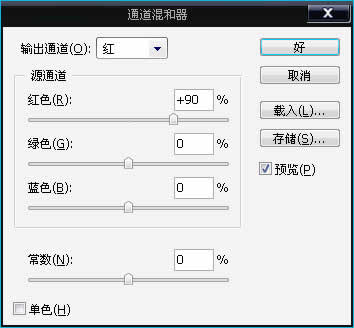
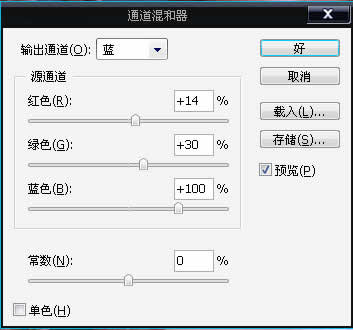
3、调整曲线,值为111,147,再执行一次111,147。

4、执行色相饱和度,值为-27。

5、操作值为-27。
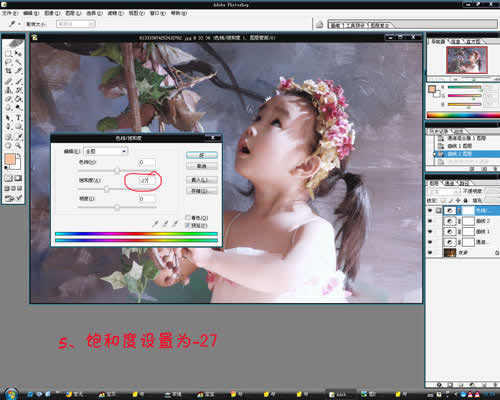
6、调整色阶值为13,1。16,230。

7、合并可见图层。

8、再复制两个图层。
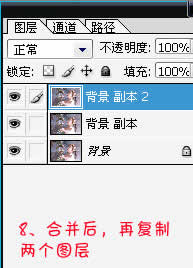
9、闭上第一个图层的眼睛。
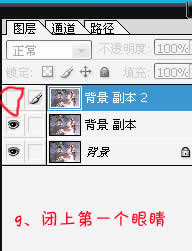
10、给第二个图层执行滤镜—杂色—蒙尘与划痕。

11、值为7,2。

12、用橡皮擦进行擦拭,调整不透明度为45%。

13、对皮肤进行擦拭。

还没人评论,快来抢沙发~